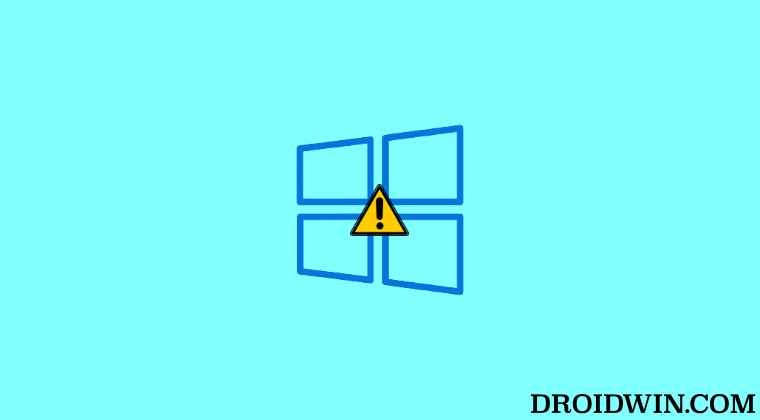Как восстановить IMEI на устройстве Umidigi с помощью SN Writer Tool
В этом руководстве мы покажем вам шаги по восстановлению данных IMEI, MEID, TEE и сертификатов Google на устройствах Umidigi. В то время как Samsung, Google и OnePlus в настоящее время управляют доменом смартфонов, есть несколько недооцененных имен, которые также медленно, но верно догоняют. В этом плане устройства от Umidigi тут как тут на высоте. Два из его самых популярных предложений — серии BISON и A — сумели инкапсулировать большую часть пользовательской базы.
Не только для обычных пользователей, но и для пользовательской разработки. Будь то прошивка пользовательских двоичных файлов, установка пользовательских ПЗУ и восстановление или рутирование вашего устройства через Magisk, существует множество настроек, которые можно попробовать. Однако выполнение этих настроек также может привести к некоторым рискам. Всегда есть вероятность повреждения раздела устройства.
Когда это происходит с разделом NVRAM/EFS/QCN, это может привести к повреждению номера IMEI и связанных с ним данных. Хотя эта проблема определенно вызывает беспокойство, но существует несколько обходных путей, с помощью которых вы можете легко решить эту проблему. И это руководство поможет вам именно в этом. Итак, без лишних слов, давайте начнем с шагов по восстановлению данных IMEI, MEID, TEE и сертификатов Google на устройствах Umidigi.
Как восстановить IMEI, MEID, данные TEE и сертификат Google на устройствах Umidigi

Программы для Windows, мобильные приложения, игры - ВСЁ БЕСПЛАТНО, в нашем закрытом телеграмм канале - Подписывайтесь:)
Приведенные ниже инструкции перечислены в отдельных разделах для простоты понимания. Обязательно следуйте в той же последовательности, как указано. Droidwin и его участники не будут нести ответственность в случае термоядерной войны, если ваш будильник не разбудит вас, или если что-то случится с вашим устройством и данными, выполнив следующие шаги.
ШАГ 1: Загрузите инструмент SN Writer TEE
Для начала получите инструмент SN Writer Tool, соответствующий вашему устройству, по ссылке ниже:
ШАГ 2: Измените файл hosts
- Для начала запустите проводник с помощью сочетания клавиш Windows + E.
- Затем скопируйте и вставьте указанное ниже место в адресную строку и нажмите Enter: C:\Windows\System32\drivers\etc.
- Теперь откройте хост-файл и выберите «Блокнот» из списка приложений.

- После этого скопируйте и вставьте в конец файла хоста следующую строку: 116.62.230.138 pl.trustkernel.com.

- Наконец, сохраните изменения с помощью сочетания клавиш Ctrl+S.
ШАГ 3: Настройте инструмент SNWriter
- Начните с загрузки инструмента SNWriter на свой компьютер.
- Затем распакуйте его в любое удобное место на вашем ПК.
- Теперь запустите инструмент через его EXE-файл и нажмите кнопку «Конфигурация системы».
- Отметьте IMEI, адрес BT, адрес WiFi и MEID (если поддерживается) и нажмите «Сохранить».

- Теперь перейдите на вкладку «Идентификация» > «Инженер» > «Включить автогенерацию».

- Включите адрес BT и адрес WiFi в появившемся диалоговом окне и нажмите OK (ваш адрес WiFi и Bluetooth будет сгенерирован автоматически).
- Введите свой оригинальный IMEI, а также MEID (если он у вас есть) в соответствующем поле и нажмите OK.

ШАГ 4: Запишите IMEI на MediaTek с помощью SNWriter Tool
- Теперь подключите ваше устройство к ПК через USB-кабель.
- Как только соединение будет установлено, ваше устройство загрузится в мета-режиме.
- Номер IMEI будет записан на ваше устройство.
- После этого вы получите сообщение Pass.

Вот и все. Это были шаги по восстановлению данных IMEI, MEID, TEE и сертификатов Google на устройствах Umidigi. Если у вас есть какие-либо вопросы относительно вышеупомянутых шагов, сообщите нам об этом в комментариях. Мы вернемся к вам с решением в ближайшее время.







![The Sims 4 Код ошибки 0: Не удалось сохранить игру [Fixed]](https://vgev.ru/wp-content/uploads/2022/09/fix-sims-4-error-code-0-the-game-failed-to-save.jpg)